
Все еще ищите ключики к офису? Кряки? И ничего не работает?
Брось
те эти глупости! Все намного проще. Мы немного подправим систему,
так,
что она будет думат что у нас постоянно демо период. Правда из
минусов
то, что не будут приходить обновления на офис, но это пустяки)))
Итак…Закройте все программы офиса (будь то Word или Outlook)
Запускаем редактор реестра. Windows + R или Пуск – Выполнить и
вводим там regedit.
Ищем ключи:
HKEY_LOCAL_MACHINESoftwareMicrosoftOffice12.0Registration
Внутри могут быть еще какие-то ключи, на подобии:
HKEY_LOCAL_MACHINESoftwareMicrosoftOffice12.0Registration{90120000-0030-0000-0000-0000000FF1CE}
или
HKEY_LOCAL_MACHINESoftwareMicrosoftOffice12.0Registration{91120000-0011-0000-0000-0000000FF1CE}
Если в этих ветках больше чем одно вхождение Microsoft 12.0,
открыть каждый сабключь, и найдите продукт по ключу
ProductName.
На пример:
ProductName=Microsoft Office Professional Plus 2007
ProductName=Microsoft Office Enterprise 2007
Теперь удаляем в каждой ветке ключи:
DigitalProductID
ProductID
Закрываем редактор реестра.
Откройте следующий каталог:
C:Program FilesCommon FilesMicrosoft
SharedOFFICE12Office Setup ControllerProof.en
В файле Proof.хml находим следующее
AlwaysInsalled и меняем на
neverInstalled. Сохраняем Proof.xml. И для
пущей верности удаляем все что есть в
каталоге:
C:Documents and SettingsAll UsersApplication
DataMicrosoftOFFICEDATA
или,
C:ProgramDataMicrosoftOFFICEDATA (for Windows 7 and
Vista)
И, как водится, предупреждение: эта информация предоставлена
исключительно в образовательных целях и для изучения устройства
офиса
Оставить комментарий
Популярные посты:
- Архив
Архив записей в блогах:
С публичным обращением к губернатору Самарской области Дмитрию Азарову о недопустимости установки памятников чехословацким легионерам в Самарской области выступила Марина Чапаева, 6 ноября сообщает корреспондент ИА Красная Весна . Марина Валентиновна Чапаева, внучатая племянница …
Я НЕНАВИЖУ СУДЕЙ. Я ненавижу эту систему, при которой можно ставить любого на любое место. И подкладывать под кого-то , по одним им ведомым причинам. Мишка должен был быть на подиуме.У него отличные программы! Но я рада, что ему в этот раз хватило …
Украинские силовики сегодня помешали прорыву боевиков из Славянска. Пытавшиеся выйти из города в сторону Красного Лимана террористы понесли серьезные потери. Об этом заявил командующий Нацгвардией Степан Полторак, сообщила пресс-служба МВД Украины. «Попытка прорыва из Славянска в сторо …
Одним из характерных элементов немецких танков стали так называемые балочные кресты. Появились они впервые еще у тевтонских рыцарей, а в их более известном виде немецкая армия применила в 1918 году. Сначала в авиации, а затем они появились и на танках. Затем крест ушел, чтобы появиться …
Выстрел сверхтяжелого немецкого орудия «Густав». …
Просмотров 24.5к.
Microsoft Office 2007 – второй по счету пакет офисных программ, следующий после Office 2003. В этой статье мы сделаем краткий обзор на утилиту, расскажем несколько секретов касаемо активации и предоставим ключи для доступа к полной версии.
Содержание
- Краткий обзор
- Ключ активации
- Ключи Office Professional Plus 2007
- Ключи Office Professional 2007
- Активатор Microsoft Office 2007
Краткий обзор
Microsoft Office 2007 вышла в 2006 году наряду с Windows Vista. И если операционная система не прижилась, то пакет офисных приложений стал сенсацией среди пользователей.
Среди ярких отличий от предыдущих версий можно выделить новый интерфейс Ribbon, формат по умолчанию XML и появление Microsoft SharePoint Designer.
В сборке 2007 года отсутствуют привычные нам Access, Publisher, Outlook и OneNote, но даже это не помешало программе стать значимой и популярной на то время. На протяжении трёх лет программа получила должные обновления SP1, SP2 и SP3, что убрало все недочёты перед выходом новой версии.
Ключ активации
Office 2007, как и Windows 7, очень полезен среди молодежи, студентов и школьников в частности. Довольно простая в использовании программа отлично подойдёт для пользователей слабых и офисных компьютеров, не рассчитанных на серьезную нагрузку.
Для пользования расширенной версией программы необходимо провести активацию. Если говорить о легальных способах активации, это подразумевает трату денежных средств за лицензионную копию Office на сайте разработчиков или интернет-магазине.
Мы хотим выделить два ярких метода заполучения полной версии без оплаты. Большая часть обычных пользователей не готова платить, но мириться с ограниченным функционалом тоже не каждый желает. Именно поэтому мы хотим помочь вам работать в полной мере.
Один из самых простых и быстрых способов – найти рабочий ключ и ввести его в строку активации. Найти его не всегда получается, ведь каждый код уникален, и дважды ввести его не получится.
Ниже мы представим несколько свежих ключей 2020-2021. Вам достаточно просто скопировать и вставить его в поле программы. Если ни один из ключей вам не подошёл, скорее всего он помог кому-то до вас.
Ключи Office Professional Plus 2007
- DBXYD-TF477-46YM6-W74MH-6YDO8
- QBX6B-8MDWH-GYYFP-Y8KJQ-CFTHW
- CTKXX-M97FT-89PW2-DHKD3-74MYJ
- RYC22-PRMXB-8HP8W-384PD-GXHX3
- WFDWY-XQXJF-RHRYG-BG7RQ-BBDHM
- TT3M8-H3469-V89G6-8FWK7-D3Q9Q
- WHV8B-6FB6R-MY36T-2F8P7-VQQ9T
- KT7WY-RHPHH-WWPT6-CX2H3-7HJ7W
Ключи Office Professional 2007
- M2QKF-KDQ4R-YHQKD-M4YYK-GPWVD
- RQ7XB-WB9TB-DYHMY-XGK9Y-4KWPD
- WRWWX-G9MMD-X4B8X-7JQP3-CMD93
- KGFVY-7733B-8WCK9-KTG64-BC7D8
- R8JH9-Q3JDV-H7CFG-FVY8Y-P6R2D
- HGJH4-9W9FY-8C7B6-P2H6X-9DQ9T
- TT3M8-H3469-V89G6-8FWK7-D3Q9Q
Активатор Microsoft Office 2007
Если ни один из ключей вам не подошёл, советуем воспользоваться самым действенным способом – активировать Office с помощью специальной программы.
KMSAuto NET – один из лучших активаторов продуктов Microsoft, включая все версии Office. Программа распространяется на русском языке, имеет удобный и дружественный интерфейс, а активацию проводит за считанные минуты.
Сейчас мы расскажем, как пользоваться KMSAuto NET:
- Качаем активатор и устанавливаем на Рабочий стол.
- Открываем исполнительный файл .exe от имени администратора.
- Заходим в программу и жмём «Активировать Office».
- Ожидаем несколько минут, пока программа не оповестит об успешной активации.
- Перезагружаем компьютер. По завершению активатор уведомит вас об успешности процесса, и появится окно для создания планировщика задач.
На этом все. Надеемся, что мы смогли вам помочь активировать желанную Microsoft Office. Приятного пользования!
Также мы разместили последнюю версию Microsoft Office 2007 SP3 активированную, вам нужно просто скачать и установить.
Важно: При выборе варианта активации Office по телефону вы можете получить ошибку такого содержания: Активация по телефону больше не поддерживается для вашего продукта. Чтобы активировать Office по телефону, вы можете позвонить по номерам для вашей страны или региона, перечисленным в этой статье.
Когда вы запускаете программы Office 2007 в первый раз после установки, вам будет предложено ввести ключ продукта, если вы еще не сделали этого на этапе настройки.
Дополнительные сведения о ключе продукта можно найти в разделе Поиск ключа продукта для Office 2007 для получения дополнительных сведений об устранении неполадок посетите сайт технической поддержки .
Активация приложений Office 2007
Активация Office 2007 через Интернет или по телефону
После ввода действительного ключа продукта автоматически запускается мастер активации, который предлагает два варианта действий.
-
Активация через Интернет. Мастер активации автоматически обращается к серверам лицензий Майкрософт через Интернет. Если вы используете допустимый ключ продукта, который еще не использовался для допустимого числа установок, продукт будет активирован немедленно.
При активации через Интернет код продукта (полученный от ключа продукта установки) отправляется в корпорацию Майкрософт. Ответ на него (идентификатор подтверждения) отправляется обратно на ваш компьютер, чтобы активировать продукт. Если выбрана активация продукта через Интернет, а подключение к Интернету еще не установлено, мастер активации предупредит об отсутствии подключения.
-
Активация по телефону. Чтобы активировать продукт с помощью представителю отдела обслуживания клиентов, вы можете использовать в качестве телефонного номера номер, указанный в вашей стране или регионе.
Активация по телефону может занять больше времени, чем через Интернет. Вы должны находиться на компьютере во время звонка, и вы должны иметь доступ к программному номеру продукта.
-
Позвоните в центр активации, используя номера для конкретной страны или региона, указанных в этой статье.
Представитель отдела обслуживания клиентов запрашивает ваш идентификатор установки (отображается на экране) и другую важную информацию. После проверки кода установки будет предоставлен код подтверждения.
-
В окне мастера активации Введите код подтверждения в полях, указанных в нижней части экрана, а затем нажмите клавишу ВВОД.
-
Активация по телефону недоступна для пробной версии и версий подписки.
-
Для людей с нарушениями слуха доступны службы текстового телефона (Майкрософт) (TT/TTY). Номера телефонов для обращений с использованием модемов TT/TTY: (800) 718-1599 для пользователей, находящихся в США; (716) 871-6859 для пользователей, находящихся за пределами США. Служба TT/TTY доступна только на английском языке.
-
Как активировать Office 2007 позже?
Если вы не хотите активировать свою копию программного обеспечения при установке, вы можете активировать ее позже.
Если у вас возникли проблемы с активацией, свяжитесь с представителем отдела обслуживания клиентов, используя номер телефона, указанный в мастере.
Какую программу Office 2007 вы используете?
Access
-
Нажмите кнопку Microsoft Office
, а затем — Параметры Access.
-
Щелкните ресурсыи нажмите кнопку активировать.
-
Следуйте указаниям в мастере активации.
К началу страницы
Excel
-
Нажмите кнопку Microsoft Office
, а затем — Параметры Excel.
-
Щелкните ресурсыи нажмите кнопку активировать.
-
Следуйте указаниям в мастере активации.
К началу страницы
InfoPath
-
В меню Справка выберите команду активировать продукт.
-
Следуйте указаниям в мастере активации.
К началу страницы
OneNote
-
В меню Справка выберите команду активировать продукт.
-
Следуйте указаниям в мастере активации.
К началу страницы
Outlook
-
В меню Справка выберите команду активировать продукт.
-
Следуйте указаниям в мастере активации.
К началу страницы
PowerPoint
-
Нажмите кнопку Microsoft Office
, а затем — Параметры PowerPoint.
-
Щелкните ресурсыи нажмите кнопку активировать.
-
Следуйте указаниям в мастере активации.
К началу страницы
Project
-
В меню Справка выберите команду активировать продукт.
-
Следуйте указаниям в мастере активации.
К началу страницы
Publisher
-
В меню Справка выберите команду активировать продукт.
-
Следуйте указаниям в мастере активации.
К началу страницы
SharePoint Designer
-
В меню Справка выберите команду активировать продукт.
-
Следуйте указаниям в мастере активации.
К началу страницы
Visio
-
В меню Справка выберите команду активировать продукт.
-
Следуйте указаниям в мастере активации.
К началу страницы
Word
-
Нажмите кнопку Microsoft Office
, а затем — Параметры Word.
-
Щелкните ресурсыи нажмите кнопку активировать.
-
Следуйте указаниям в мастере активации.
К началу страницы
Как определить, активирован ли Office 2007?
Какую программу Office 2007 вы используете?
Access
-
Нажмите кнопку Microsoft Office
, а затем — Параметры Access.
-
Щелкните ресурсыи нажмите кнопку активировать.
-
Если ваше программное обеспечение активировано, появится следующее сообщение с подтверждением:
Этот продукт уже был активирован.
Если ваше программное обеспечение не активировано, запустится мастер активации. Следуйте указаниям в мастере активации.
К началу страницы
Excel
-
Нажмите кнопку Microsoft Office
, а затем — Параметры Excel.
-
Щелкните ресурсыи нажмите кнопку активировать.
-
Если ваше программное обеспечение активировано, появится следующее сообщение с подтверждением:
Этот продукт уже был активирован.
Если ваше программное обеспечение не активировано, запустится мастер активации. Следуйте указаниям в мастере активации.
К началу страницы
InfoPath
-
В меню Справка выберите команду активировать продукт.
-
Если ваше программное обеспечение активировано, появится следующее сообщение с подтверждением:
Этот продукт уже был активирован.
Если ваше программное обеспечение не активировано, запустится мастер активации. Следуйте указаниям в мастере активации.
К началу страницы
OneNote
-
В меню Справка выберите команду активировать продукт.
-
Если ваше программное обеспечение активировано, появится следующее сообщение с подтверждением:
Этот продукт уже был активирован.
Если ваше программное обеспечение не активировано, запустится мастер активации. Следуйте указаниям в мастере активации.
К началу страницы
Outlook
-
В меню Справка выберите команду активировать продукт.
-
Если ваше программное обеспечение активировано, появится следующее сообщение с подтверждением:
Этот продукт уже был активирован.
Если ваше программное обеспечение не активировано, запустится мастер активации. Следуйте указаниям в мастере активации.
К началу страницы
PowerPoint
-
Нажмите кнопку Microsoft Office
, а затем — Параметры PowerPoint.
-
Щелкните ресурсыи нажмите кнопку активировать.
-
Если ваше программное обеспечение активировано, появится следующее сообщение с подтверждением:
Этот продукт уже был активирован.
Если ваше программное обеспечение не активировано, запустится мастер активации. Следуйте указаниям в мастере активации.
К началу страницы
Project
-
В меню Справка выберите команду активировать продукт.
-
Если ваше программное обеспечение активировано, появится следующее сообщение с подтверждением:
Этот продукт уже был активирован.
Если ваше программное обеспечение не активировано, запустится мастер активации. Следуйте указаниям в мастере активации.
К началу страницы
Publisher
-
В меню Справка выберите команду активировать продукт.
-
Если ваше программное обеспечение активировано, появится следующее сообщение с подтверждением:
Этот продукт уже был активирован.
Если ваше программное обеспечение не активировано, запустится мастер активации. Следуйте указаниям в мастере активации.
К началу страницы
SharePoint Designer
-
В меню Справка выберите команду активировать продукт.
-
Если ваше программное обеспечение активировано, появится следующее сообщение с подтверждением:
Этот продукт уже был активирован.
Если ваше программное обеспечение не активировано, запустится мастер активации. Следуйте указаниям в мастере активации.
К началу страницы
Visio
-
В меню Справка выберите команду активировать продукт.
-
Если ваше программное обеспечение активировано, появится следующее сообщение с подтверждением:
Этот продукт уже был активирован.
Если ваше программное обеспечение не активировано, запустится мастер активации. Следуйте указаниям в мастере активации.
К началу страницы
Word
-
Нажмите кнопку Microsoft Office
, а затем — Параметры Word.
-
Щелкните ресурсыи нажмите кнопку активировать.
-
Если ваше программное обеспечение активировано, появится следующее сообщение с подтверждением:
Этот продукт уже был активирован.
Если ваше программное обеспечение не активировано, запустится мастер активации. Следуйте указаниям в мастере активации.
К началу страницы
Что такое Активация, льготный период и ограниченная функциональность?
Чтобы продолжить использовать все функции продукта, необходимо активировать продукт. Активация продуктов Майкрософт — это технология борьбы с пиратством, которая проверяет наличие легальных лицензий на программные продукты.
Активация Этот процесс проверяет ключ продукта, который необходимо предоставить для установки продукта, на компьютерах, разрешенных лицензией на использование программного обеспечения. Введите или найдите ключ продукта.
Grace period Перед вводом действительного ключа продукта вы можете использовать программное обеспечение 25 раз, которое является льготным периодом. В течение льготного периода могут быть активированы некоторые функции или программы, не включенные в приобретенный продукт. После ввода действительного ключа продукта будут видны только те программы и компоненты, которые вы приобрели.
Режим ограниченной функциональности Если по истечении срока действия вы ввели правильный ключ продукта, программное обеспечение перейдет в режим ограниченной функциональности. В режиме ограниченной функциональности ваше программное обеспечение аналогично средству просмотра. Вы не можете сохранять изменения в документах или создавать новые документы, и функциональность может быть снижена. В режиме ограниченной функциональности не наносится вред ни для одного из существующих файлов или документов. После ввода ключа продукта и активации программного обеспечения, вы получите полную функциональность для приобретенных программ и функций.
К началу страницы
Содержание
- Способ 1: Запуск от имени администратора
- Способ 2: Исправление сбоев в работе Word
- Способ 3: Проверка наличия нескольких копий программы
- Способ 4: Проверка учетных данных
- Способ 5: Просмотр лицензии
- Продление лицензии через сайт Microsoft
- Вопросы и ответы
Способ 1: Запуск от имени администратора
Если возникла проблема с лицензией Microsoft Word, то одним из способов решения является запуск программы от имени администратора. Для этого сделайте следующее:
- Закройте текстовой редактор. Рекомендуем также проверить наличие фоновых процессов, связанных с Вордом, через «Диспетчер задач».
- Кликните правой кнопкой мыши по иконке MS Word, затем в контекстном меню выберите пункт «Запуск от имени администратора». Подтвердите операцию в отобразившемся окне.

Найти программу можно в списке установленного софта через меню «Пуск». Щелкните по названию редактора правой кнопкой мыши, затем перейдите в «Дополнительно» и выберите соответствующий пункт.
Этот вариант подойдет, если на компьютер установлен пакет программ Microsoft Office, а не только Word. Восстановление работы редактора позволит устранить ошибки, из-за которых отображается уведомление о том, что Ворд является нелицензированным продуктом. Чтобы исправить ошибки в работе, следуйте инструкции:
- Перейдите в «Панель управления». Найти ее можно через системный поиск Windows.
- Нажмите на «Программы и компоненты».
- В появившемся перечне отыщите Microsoft Office и выделите его, один раз нажав на название левой кнопкой мыши. Кликните по кнопке изменения.
- Действуйте согласно пошаговому мастеру, который будет открыт, предварительно выбрав пункт «Восстановить».

При обнаружении проблем мастер отобразит список возможных проблем, а также рекомендации по исправлению ошибок.
Способ 3: Проверка наличия нескольких копий программы
Несколько установленных копий Ворда могут стать причиной возникновения конфликта в работе и появлению уведомления о том, что лицензия истекла. Чтобы проверить это, перейдите через «Панель управления» в пункт «Программы и компоненты» способом, описанным выше.
Если есть вторая копия программы от Microsoft, то выделите ту, которая не используется, затем нажмите на кнопку «Удалить» вверху. Затем потребуется действовать согласно инструкции пошагового мастера.

Способ 4: Проверка учетных данных
Чтобы решить проблему с лицензией MS Word, попробуйте перейти на официальный сайт компании Microsoft и войти в учетную запись снова. Можно также попытаться использовать все электронные адреса, которые используются на компьютере. Это поможет, если вы забыли, с какого аккаунта купили лицензию Office.
Подробнее: Как узнать мою учетную запись Майкрософт
Способ 5: Просмотр лицензии
Компания Microsoft предоставляет возможность бесплатно пользоваться программами Office в течение 30 дней после установки, но после этого требуется оплатить подписку, чтобы продолжать работать со всеми функциями приложений. Если на компьютере используется лицензионная версия пакета MS Office, то следует проверить активацию:
- Запустите средство «Командная строка» от имени администратора. Для этого найдите приложение через поиск в «Пуске», затем выберите соответствующую опцию.
- В появившемся окне пропишите адрес, по которому располагается пакет Microsoft. Например,
cd "C:Program FilesMicrosoft OfficeOffice16", если используется 64-битная операционная система. Конечная папка для Офиса 2010 будет выглядеть, как «Office14», а для 2012 – «Office15». После ввода данных нажмите на клавишу «Enter». - В следующей строчке пропишите команду
cscript ospp.vbs/dstatus, затем снова нажмите на «Enter».

Командная строка начнет проверку лицензии продукта. По завершении отобразится полная информация о Ворде. В строке «LICENSE STATUS» должна отобразится надпись «LICENSED». Это значит, что проблем с активацией нет и она действует на момент проверки.
Если срок действия подписки истек, то потребуется продлить ее.
Продление лицензии через сайт Microsoft
Рекомендуемый способ продления подписки на пакет офисных программ – это переход на официальный сайт компании. Чтобы решить проблему, перейдите на сайт Microsoft по ссылке, чтобы купить подписку. Авторизуйтесь в системе, затем перейдите в свою корзину и продлите подписку.
Перейти на официальный сайт Microsoft для покупки Office

Еще статьи по данной теме:
Помогла ли Вам статья?
Мы долго думали, будет ли актуальна данная подборка в 2017 году. И получается — что да. В этом году, мы постоянно будем обновлять данную подборку и поддерживать актуальность ключей. Если мы помогли вам, вы можете выразить вашу благодарность комментарием или же, что нас очень порадует =) Вы можете поделиться ссылкой на эту подборку ключей в соц. сетях — кнопочки слова. Всем заранее — «всегда пожалуйста» и «спасибо. тем кто проявил активность» =)
|
KDVQM-HMNFJ-P9PJX-96HDF-DJYGX |
KGFVY-7733B-8WCK9-KTG64-BC7D8 |
KD3RD-TKY7Y-6QDP8-WXKX6-24BF3 |
|
Office Professional Plus 2007 DBXYD-TF477-46YM6-W74MH-6YDO8 CTKXX-M97FT-89PW2-DHKD3-74MYJ RYC22-PRMXB-8HP8W-384PD-GXHX3 WHV8B-6FB6R-MY36T-2F8P7-VQQ9T WFDWY-XQXJF-RHRYG-BG7RQ-BBDHM TT3M8-H3469-V89G6-8FWK7-D3Q9Q KT7WY-RHPHH-WWPT6-CX2H3-7HJ7W XBGKY-8VY28-4C4J9-Y4MKC-RK87W QBX6B-8MDWH-GYYFP-Y8KJQ-CFTHW KGFVY-7733B-8WCK9-KTG64-BC7D8 WRWWX-G9MMD-X4B8X-7JQP3-CMD93 Microsoft Office Enterprise 2007 KGFVY-7733B-8WCK9-KTG64-BC7D8 DBXYD-TF477-46YM4-W74MH-6YDQ8 |
Microsoft Office Ultimate 2007 J67F8-BB7GM-8VPH2-8YMXP-K49QQ WRWWX-G9MMD-X4B8X-7JQP3-CMD93 RYC22-PRMXB-8HP8W-384PD-GXHX3 VM98J-C9X4C-MM7YX-93G64-BJMK3 VK626-MQWCC-FXXWY-W2H6F-KVKQQ PGHBF-6K7PC-J9989-BGGJD-TKT3Q Office Professional 2007 RQ7XB-WB9TB-DYHMY-XGK9Y-4KWPD WRWWX-G9MMD-X4B8X-7JQP3-CMD93 M2QKF-KDQ4R-YHQKD-M4YYK-GPWVD KGFVY-7733B-8WCK9-KTG64-BC7D8 HGJH4-9W9FY-8C7B6-P2H6X-9DQ9T R8JH9-Q3JDV-H7CFG-FVY8Y-P6R2D TT3M8-H3469-V89G6-8FWK7-D3Q9Q |
Office Home and Student 2007 B4MKP-KP9YP-7TBQ4-7T4XF-MTGWY TXF6Y-H24H8-H8YHX-46DY2-HCPCD RBRT6-KV6YX-687MH-34HKG-97HR3 P7FXC-C4XJJ-6224W-6WMX3-J8VVB Microsoft Office Standard 2007 CTKXX-M97FT-89PW2-DHKD3-74MYJ KD3RD-TKY7Y-6QDP8-WXKX6-24BF3 B7MTR-PBJVD-47GWX-RJXTG-268PJ JY46M-9BV6V-JJ2YH-JM6T8-2TR2D QX8VX-QVF3W-MJ49F-6436K-PJ6WQ Office Small Business 2007 CKMPB-6B4QT-MG4C6-2VH4C-RDD43 HTPWX-FR6J8-2WBCQ-T63JR-3M8PD |
Ключи для Office 2007 — добавлено 26.11.2017
Доброго времени суток, сегодня мы решили добавить новые ключи в нашу подборку. Самые свежие, по состоянию на конец 2017 года. Бережно отобранные как орешки со многих сайтов, для вас, наши хорошие =) Пользуйтесь бесплатно и не забывайте оставлять ваши комментарии.
Microsoft office 2007 Product key:
RV29T-JVXGX-968YT-RFC79-RRT33
WP6B2-Y9FR6-WG2R6-KH2Q7-P9T33
TQ7MT-BQTJD-V4MJ6-J6KT8-RP2VW
FR6D9-89FTC-87WC6-MM4PB-G6VYB
HCFPT-K86VV-DCKH3-87CCR-FM6HW
MS Office 2007 Serial:
WCRWK-Y637K-4MRCB-2YQXY-4BGWW
DPK3W-F6FGP-9JDGJ-23VQM-TRHYB
R2WBR-GG6HV-GTPMB-RG9B9-YBJVM
VRGRB-3Y8BW-M2HQX-X3Y22-RJ8VM
DH4M2-48DGQ-DYQ6Q-FHDC4-X6QDY
GMG3P-FHGXW-VTQ94-4QW8F-VG2HM
Добавить комментарий
Обновлено 26.11.2017 10:46

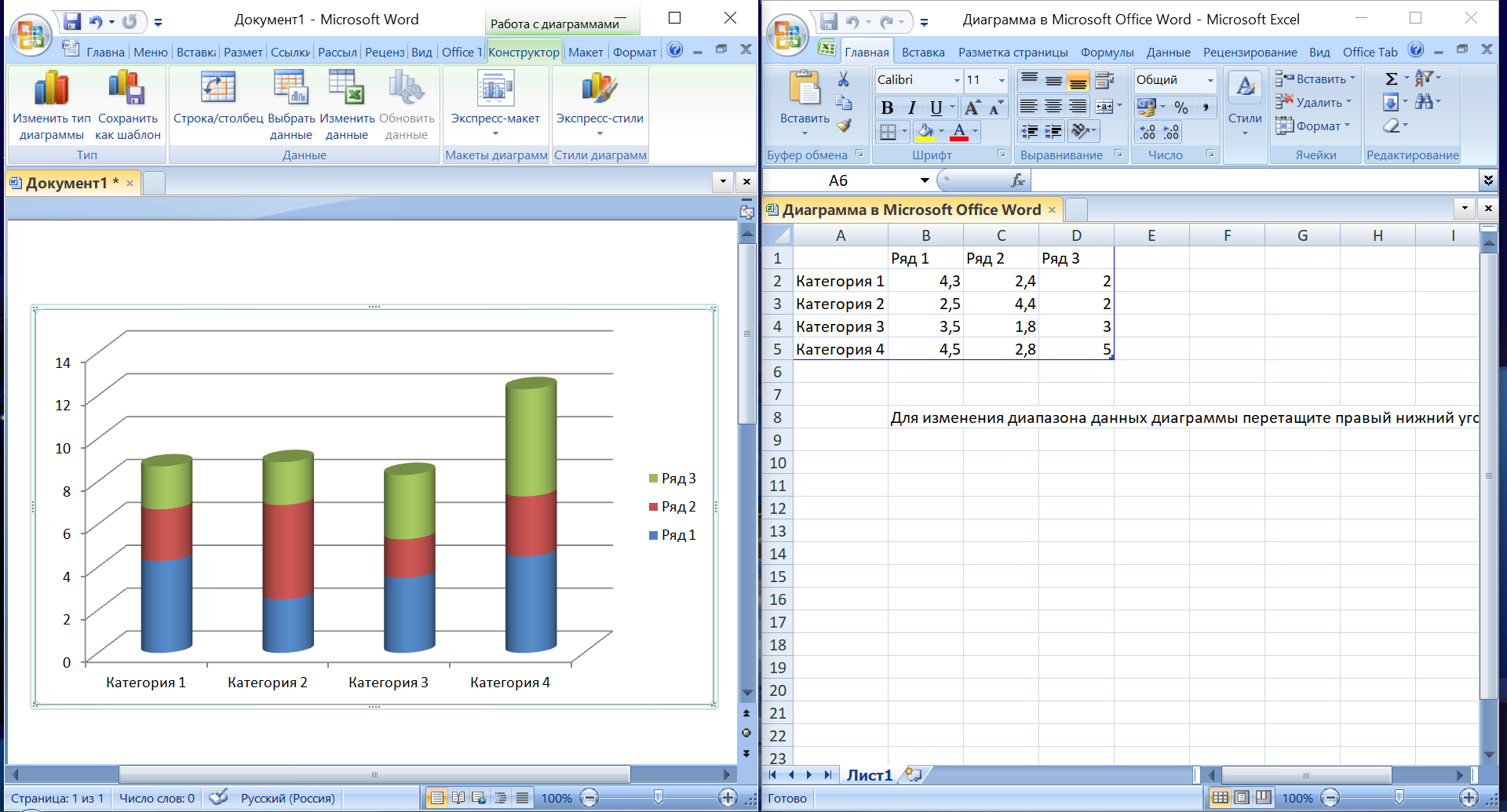

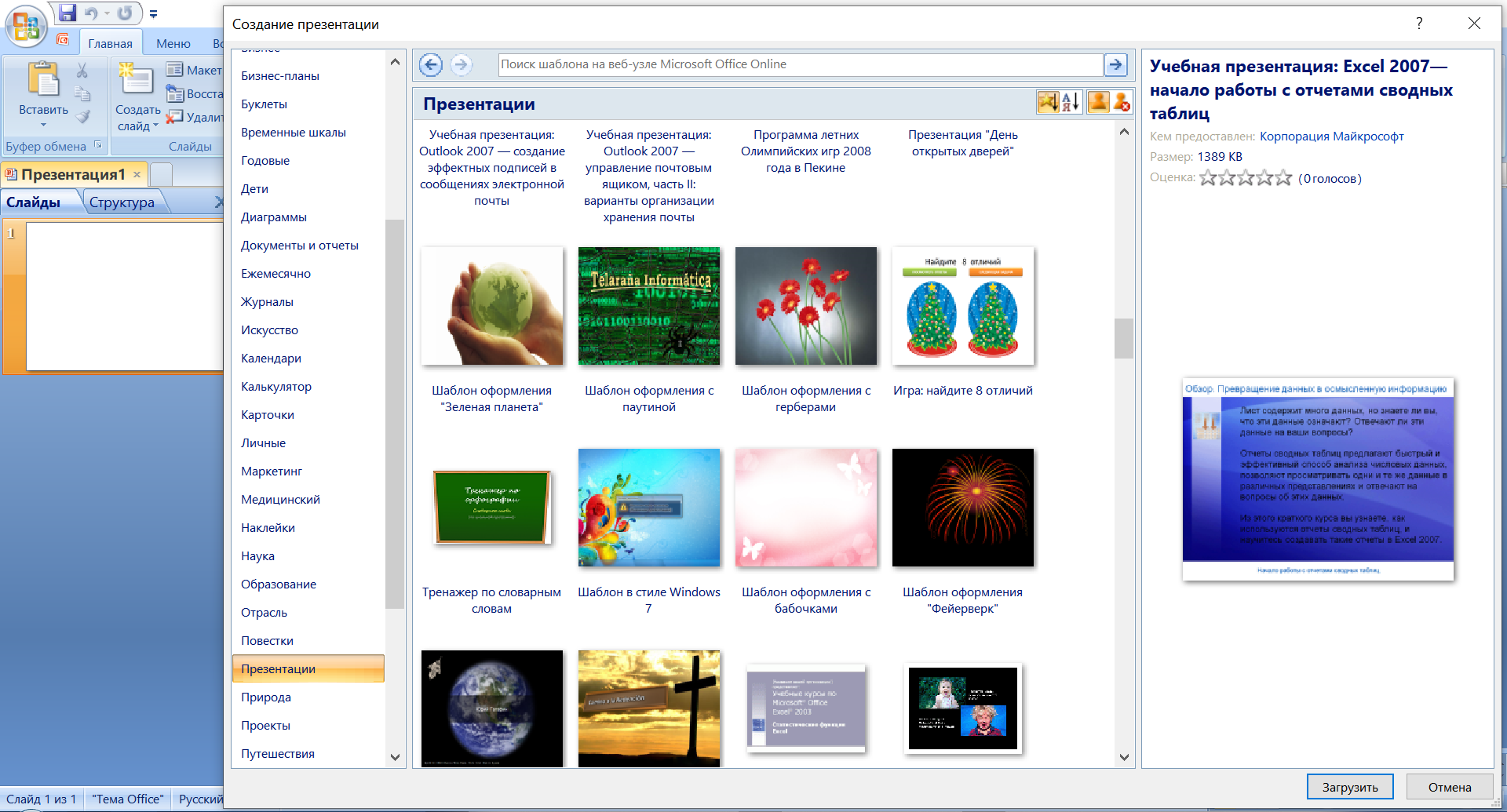
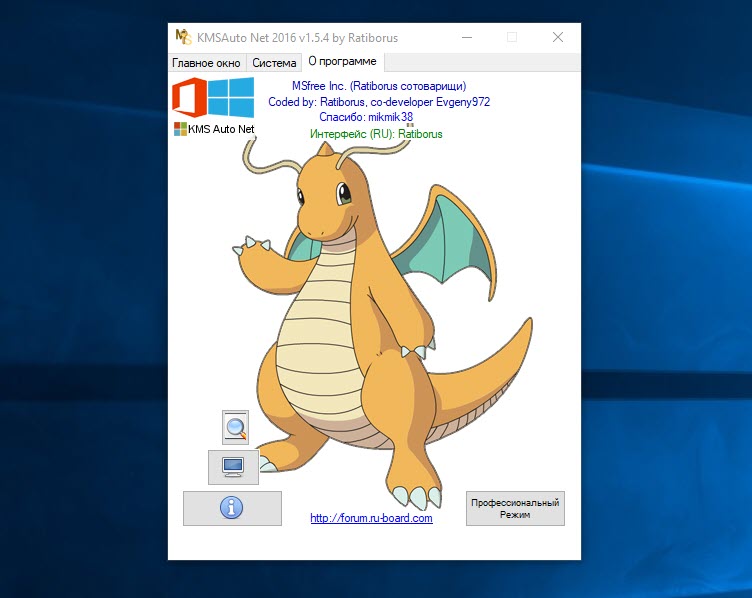
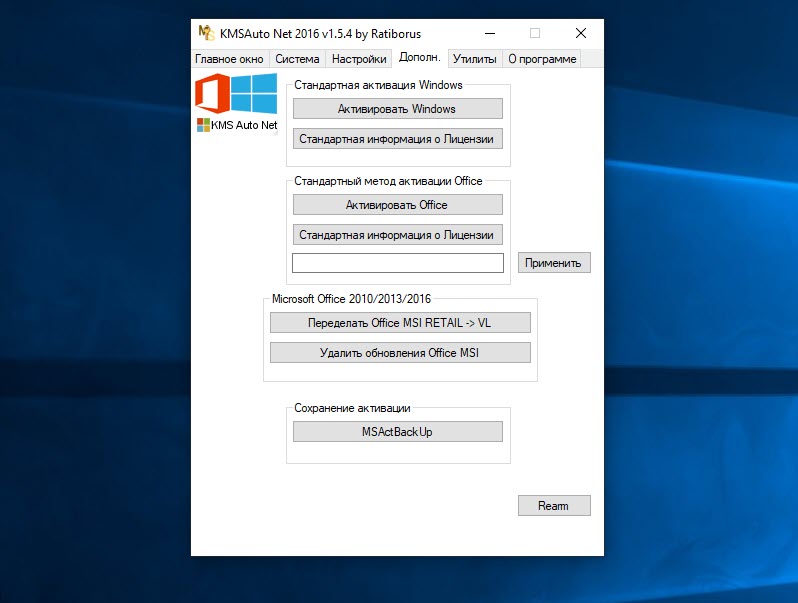
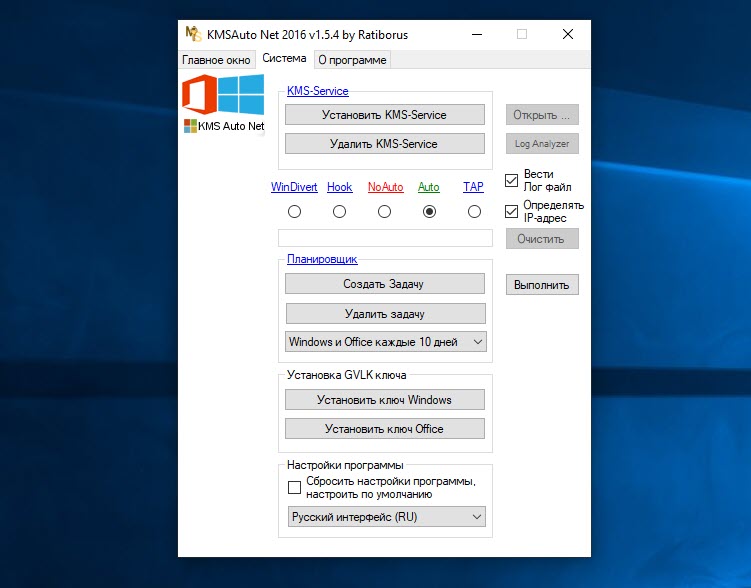
 , а затем — Параметры Access.
, а затем — Параметры Access.







